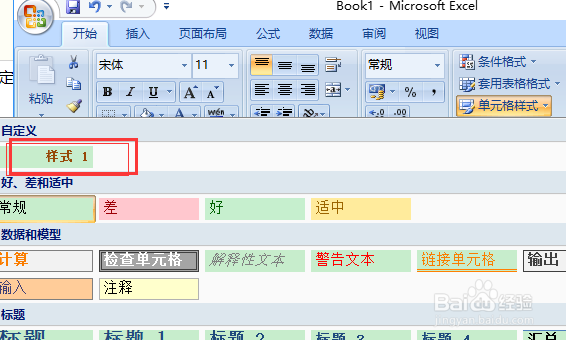Excel实用小技巧-复用其他表格的单元格样式
1、在数据表中,点击菜单栏“开始”-“单元格样式”(设置一个通用样式范本)
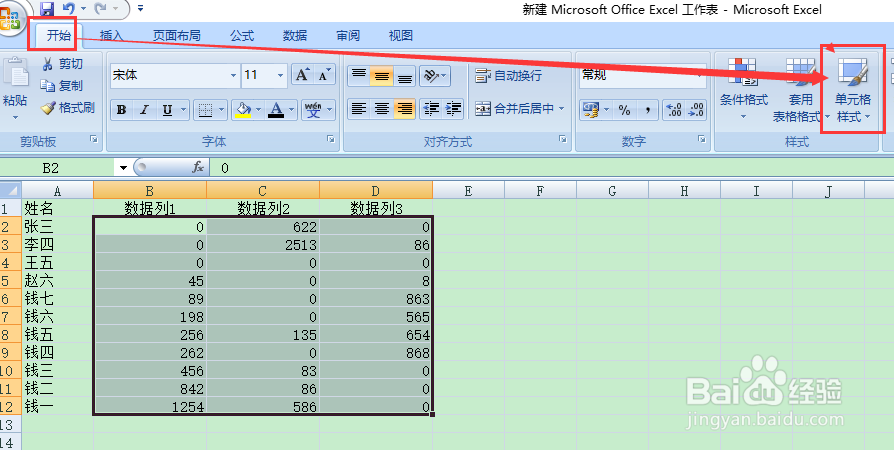
3、可以设置一个样式名称,小编就直接使用默认名称。底下的包括样式,可以根据需要勾选,小编直接使用默认的所有勾选。再点击“格式”进行设定具体样式。
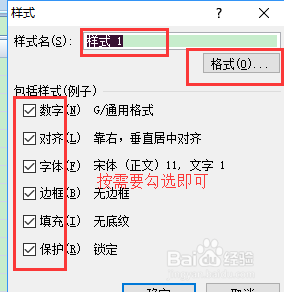
5、选择需要设置刚才样式的数据,点击“单元格样式”,就可以看到刚才自定义的样式了,选择后,数据即变化为对应设置的展示样式。
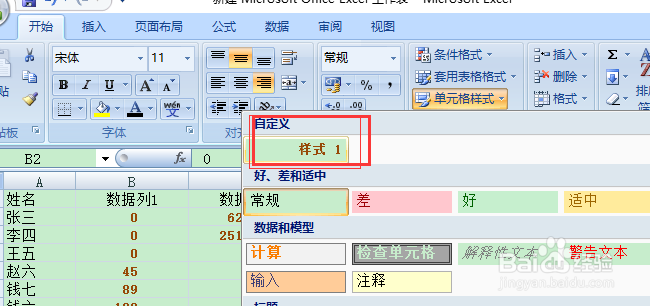
6、新建空的工作簿,小编随意填写了几个粝简肯惧内容(如果是针对已经有内容的表格需要设置同样的样式,则直接打开对应表格即可)。点击“单元格样式”,可以看到,这里的样式是excel默认的样式,不存在刚才在其他表格中自定义的样式。点击底部的“合并样式”
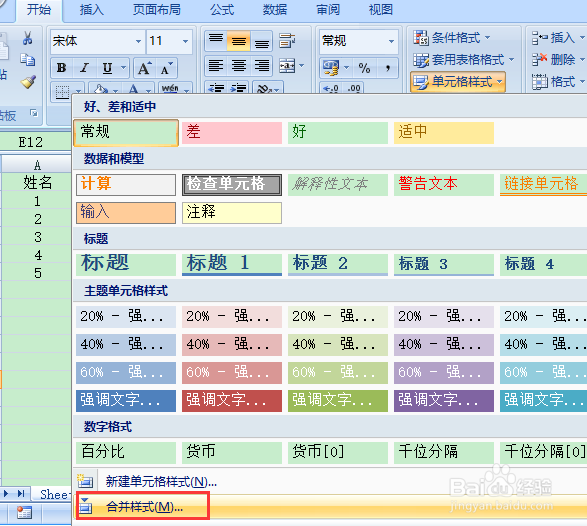
8、选择需要设置相同样式的数据,这时候再打开“单元格样式”,就可以看到之前在其他表格中自定义的样式已经存在了,直接选择,数据就复用上了相同的展示样式。